เล่นเสียงบน HomePod โดยใช้ iPhone หรือ iPad
ในการส่งต่อเสียงอย่างรวดเร็ว ให้นำ iPhone ของคุณเข้ามาใกล้กับ HomePod ซึ่ง HomePod ยังสามารถเล่นเสียงที่ส่งจาก iPhone หรือ iPad โดยใช้ AirPlay และ Siri ได้อีกด้วย
สำหรับรายละเอียดเกี่ยวกับการใช้แอปเพลง แอปพ็อดคาสท์ และศูนย์ควบคุม ให้ดูที่คู่มือผู้ใช้ iPhone หรือคู่มือผู้ใช้ iPad
ถ่ายโอนเสียงระหว่าง HomePod กับ iPhone ของคุณ
เมื่อคุณอยู่ในสายโทรหรือกำลังฟังสื่อ คุณสามารถถ่ายโอนเสียงจาก HomePod ไปยัง iPhone ของคุณและกลับกันได้
ในการเปลี่ยนคนที่สามารถส่งต่อเสียงไปยัง HomePod ได้ ให้ดูที่อนุญาตให้ผู้อื่นควบคุมเสียงบน HomePod ได้
ไปที่แอปการตั้งค่า
 บน iPhone ของคุณ
บน iPhone ของคุณตรวจสอบดังนี้:
Wi-Fi: ตรวจสอบให้แน่ใจว่า iPhone ของคุณเชื่อมต่ออยู่กับเครือข่าย Wi-Fi เดียวกันกับ HomePod
Bluetooth®: ตรวจสอบให้แน่ใจว่าบลูทูธเปิดอยู่
AirPlay: แตะ ทั่วไป แล้วแตะ AirPlay และความต่อเนื่อง จากนั้นตรวจสอบให้แน่ใจว่าย้ายไปบน HomePod เปิดใช้อยู่
ในการถ่ายโอนเสียง ให้ถือ iPhone ของคุณใกล้กับด้านบนสุดของ HomePod จนกว่าจะถ่ายโอนเสร็จ
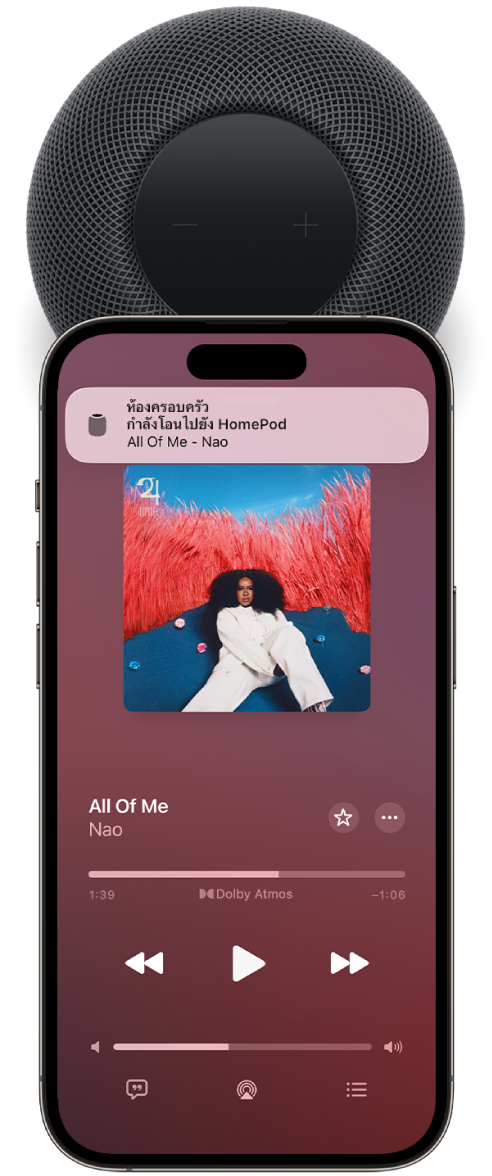
สตรีมไปยัง HomePod จาก Apple Music หรือ Apple Podcasts
ไปที่แอปเพลง
 หรือแอปพ็อดคาสท์
หรือแอปพ็อดคาสท์  บน iPhone หรือ iPad ของคุณ
บน iPhone หรือ iPad ของคุณในขณะเล่นเพลงหรือพ็อดคาสท์ ให้เปิดตัวควบคุมสื่อ
แตะ
 แล้วเลือก HomePod ของคุณ
แล้วเลือก HomePod ของคุณ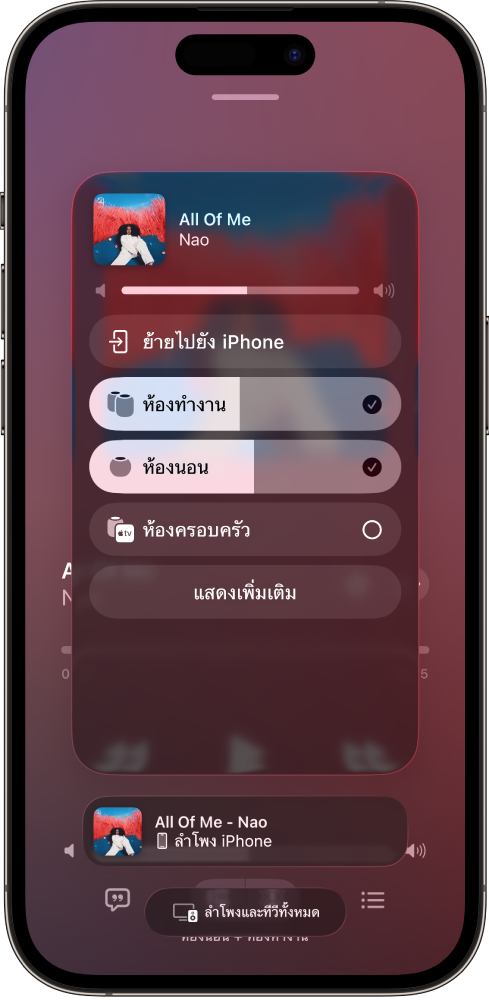
ในการกลับไปยังหน้าจอการเล่น ให้แตะภายนอกตัวเลือก AirPlay
ในการเพิ่มรายการไปยังคิวรายการถัดไปบน HomePod ให้แตะรายการนั้นค้างไว้ แล้วแตะ เล่นถัดไป หรือ เล่นหลังสุด
เล่นเสียงบน HomePod โดยใช้ศูนย์ควบคุม
ในการเปิดศูนย์ควบคุมบน iPhone หรือ iPad ของคุณ ให้ปฏิบัติตามวิธีใดวิธีหนึ่งต่อไปนี้:
บน iPhone ที่มี Face ID หรือบน iPad: ปัดลงจากขอบด้านขวาบนสุด
บน iPhone ที่มีปุ่มโฮม: ปัดขึ้นจากด้านล่างสุด
แตะแผงควบคุมเสียง แล้วแตะ
 จากนั้นเลือกลำโพง HomePod อย่างน้อยหนึ่งเครื่อง
จากนั้นเลือกลำโพง HomePod อย่างน้อยหนึ่งเครื่อง
ในการเล่นเสียงจากอุปกรณ์อื่นๆ ที่รองรับ AirPlay ให้ดูเอกสารประกอบของอุปกรณ์นั้นสำหรับรายละเอียดเกี่ยวกับการเลือกปลายทางเสียง
ใช้ Siri เพื่อเล่นเพลงบน HomePod ด้วย AirPlay
คุณสามารถใช้ Siri เพื่อเล่นสื่อจากบริการสื่อที่ไม่รองรับบน HomePod ได้ HomePod จะเริ่มเซสชั่น AirPlay โดยอัตโนมัติจาก iPhone หรือ iPad ที่อยู่ใกล้เคียงของคุณ
หมายเหตุ: บางบริการเพลงอาจไม่รองรับ Siri และ AirPlay บน iPhone หรือ iPad
ในการเล่นเพลงบน HomePod โดยใช้ AirPlay:
ตั้งค่าการจำเสียงและเนื้อหาส่วนบุคคลบน HomePod ของคุณ HomePod จะจำบริการเพลงที่ต้องการของสมาชิกแต่ละคนในบ้าน
ไปที่แอปการตั้งค่า
 บน iPhone หรือ iPad ของคุณ
บน iPhone หรือ iPad ของคุณตรวจสอบดังนี้:
Wi-Fi: ตรวจสอบให้แน่ใจว่า iPhone หรือ iPad ของคุณเชื่อมต่ออยู่กับเครือข่าย Wi-Fi เดียวกันกับ HomePod
ตำแหน่งที่ตั้งของคุณ: แตะชื่อของคุณ แล้วแตะ ค้นหาของฉัน จากนั้นตรวจสอบให้แน่ใจว่าตำแหน่งที่ตั้งของฉันถูกตั้งค่าเป็นอุปกรณ์นี้
เมื่อคุณส่งคำขอไปยัง Siri ให้พูดถึงชื่อแอป
Siri บน HomePod จะเรียนรู้บริการเพลงที่คุณต้องการเมื่อเวลาผ่านไปและจะเล่นเพลงจากแอปนั้นโดยอัตโนมัติ คุณจึงไม่ต้องพูดชื่อแอปในคำขอของคุณอีกต่อไป
ถ้า iPhone หรือ iPad ของคุณเคลื่อนออกนอกระยะทำการของ HomePod ของคุณ สื่อจะหยุดเล่นโดยอัตโนมัติ